Тази грешка ви пречи да използвате чатбота на Bing
-
Няма да можете да настроите разговори, ако срещнете мрежовите настройки, които предотвратяват достъпа до грешката на функцията в чатбот Bing AI.
-
Неправилно конфигурирани мрежови настройки и географски ограничения за някои функции на Bing AI обикновено водят до тази грешка.
- Можете да използвате VPN и да нулирате мрежовите настройки, за да получите достъп до функциите на чатбота Bing AI.
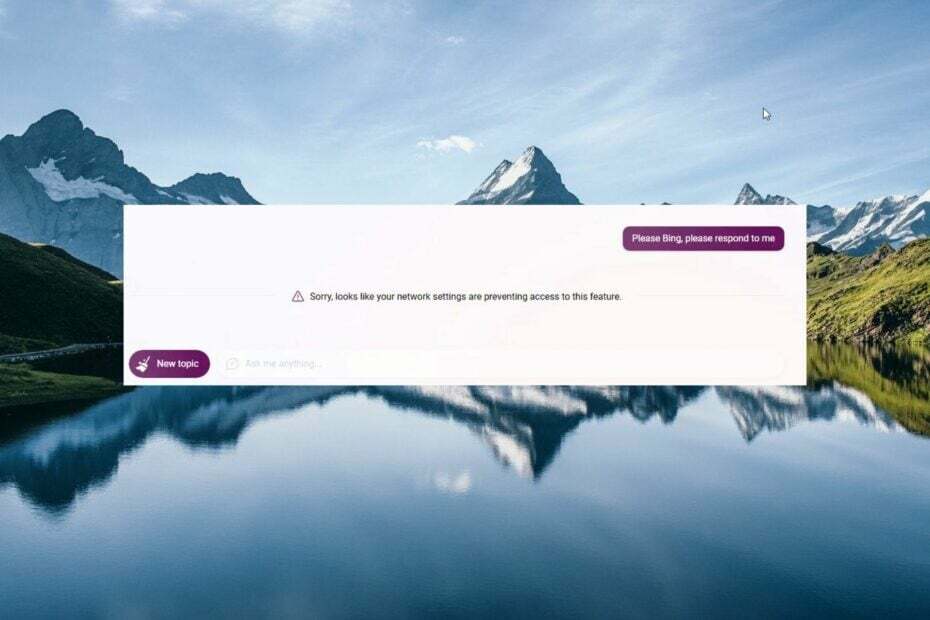
- Лесна миграция: използвайте асистента на Opera за прехвърляне на излизащи данни, като отметки, пароли и др.
- Оптимизирайте използването на ресурсите: вашата RAM памет се използва по-ефективно, отколкото в други браузъри
- Подобрена поверителност: интегриран безплатен и неограничен VPN
- Без реклами: вграденият рекламен блокер ускорява зареждането на страници и предпазва от извличане на данни
- Удобен за игри: Opera GX е първият и най-добрият браузър за игри
- Изтеглете Opera
Няколко от нашите читатели са получавали За съжаление изглежда, че мрежовите ви настройки предотвратяват достъпа до тази функция грешка при опит за достъп до чатбота Bing AI. Тази грешка показва проблеми, свързани с мрежата, които ви ограничават да разговаряте с чатбота.
Защо получавам мрежовите настройки, които предотвратяват достъпа до грешката на функцията?
След като извършихме нашето обширно проучване, ние изброяваме потенциалните причини за тази мрежова грешка по-долу:
- Несъвместими разширения – Понякога разширенията, инсталирани на вашия браузър, влияят негативно на производителността, което води до различни грешки и проблеми.
- Бавен интернет – Лоша интернет връзка може да бъде друга причина, поради която сте изправени пред мрежовите настройки, които предотвратяват достъпа до тази функция в Bing AI.
- Географски ограничения – Някои функции на чатбот са ориентирани към региона и може да не са налични във вашето местоположение, което ви дава възможност мрежовите настройки да предотвратят достъпа до грешката на функцията.
- Проблеми със сървъра – Тъй като Bing AI е изключително популярен, той може да бъде бомбардиран с тонове заявки наведнъж и може да се срине.
- Повреден кеш или бисквитки на браузъра – Повреден кеш и е известно, че бисквитките на браузъра предизвикват няколко грешки и ограничават работата на няколко уебсайта, включително Bing AI.
След като вече знаете за потенциалните причини за този проблем, нека проучим възможните корекции за разрешаване на проблема с мрежата в New Bing AI.
Как да поправя грешка мрежовите настройки предотвратяват достъпа до тази функция?
Преди да преминете към корекциите, свързани със софтуера, приложете триковете, препоръчани тук:
- Рестартирайте вашия рутер и след това изпълнете желаното действие.
- Превключете към друга мрежа, ако връзката е нестабилна. Можете да превключите към безжична мрежа или да настроите Wi-Fi гореща точка за достъп до Bing AI.
- Активирайте VPN за достъп до географски ограничената функция и ако вече използвате такава, ще ви препоръчаме да деактивирате VPN за известно време.
- Тъй като BIng AI получава изключително голямо търсене, можете да изчакате няколко часа и да опитате да получите достъп до функцията отново.
Ако никой от тези методи не може да ви помогне да разрешите проблема, опитайте изброените по-долу.
1. Изчистване на историята на сърфиране и кешираните данни
- Стартирайте Microsoft Edge браузър на вашия компютър и щракнете върху Меню икона (три точки) горе вдясно.
- Изберете Настройки опция от падащото меню.
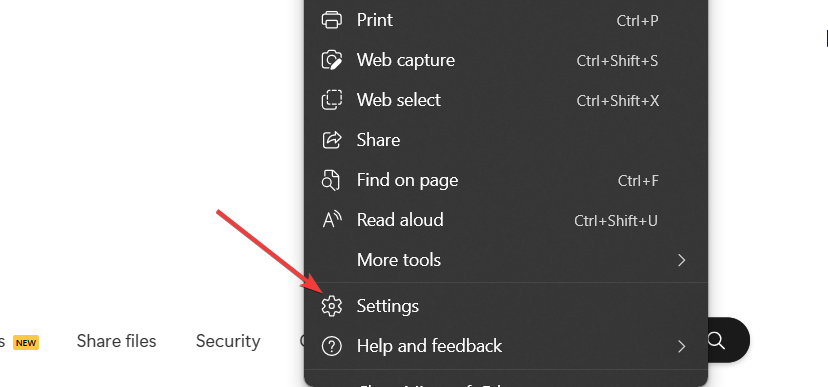
- От лявата странична лента навигирайте до Бисквитки и разрешения за сайтове.
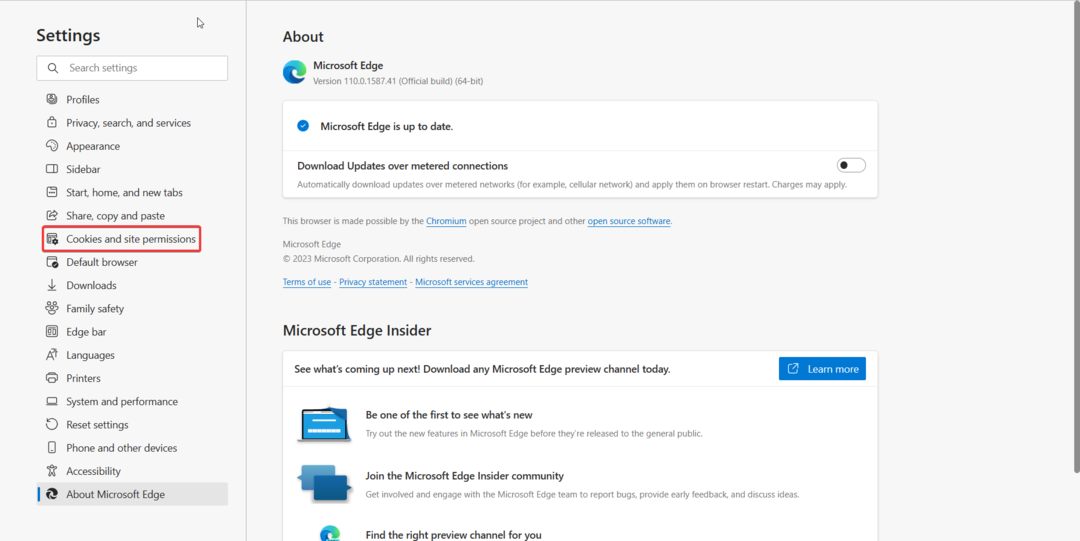
- Избери Управлявайте и изтривайте бисквитки и данни за сайтове опция от дясната страна.

- Щракнете върху Вижте всички бисквитки и данни за сайтове опция.
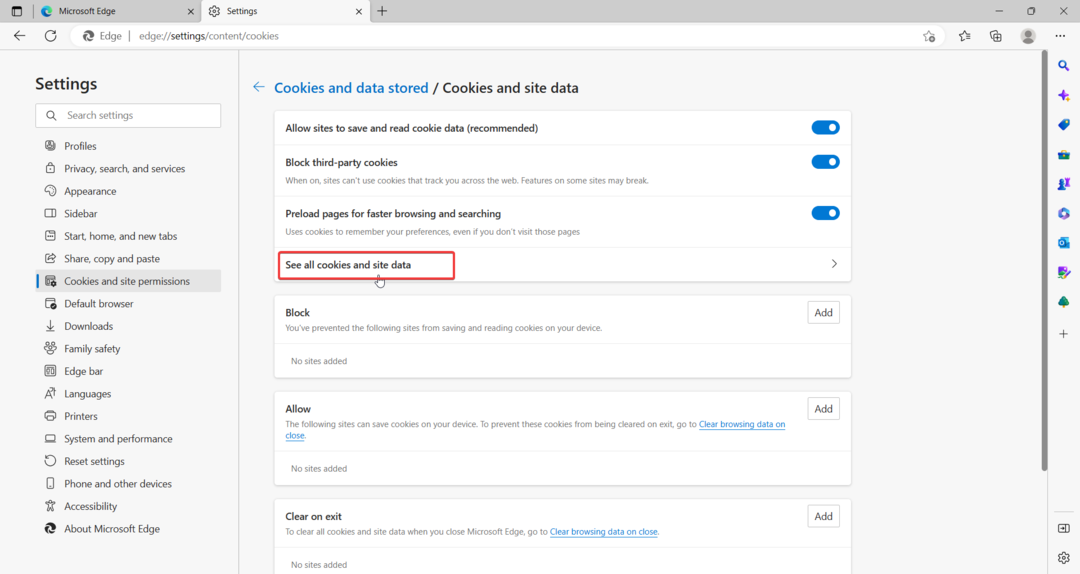
- Натисни Премахнете всички бутон в горната част.
- Сега изберете Поверителност, търсене и услуги опции от лявата странична лента.
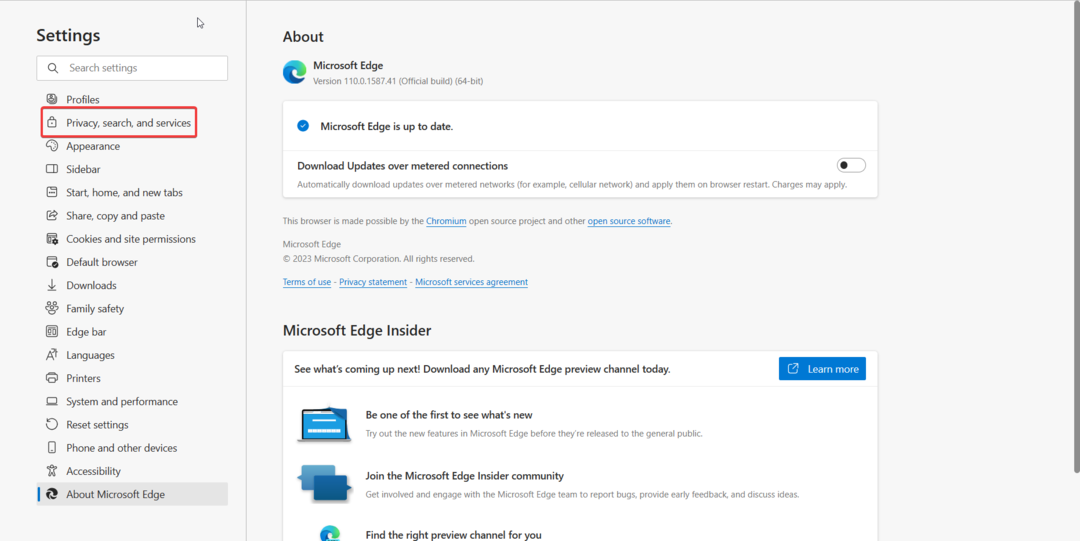
- Превъртете надолу и натиснете Изберете какво да изчистите бутон до Изчистване на данните за сърфирането сега опция.
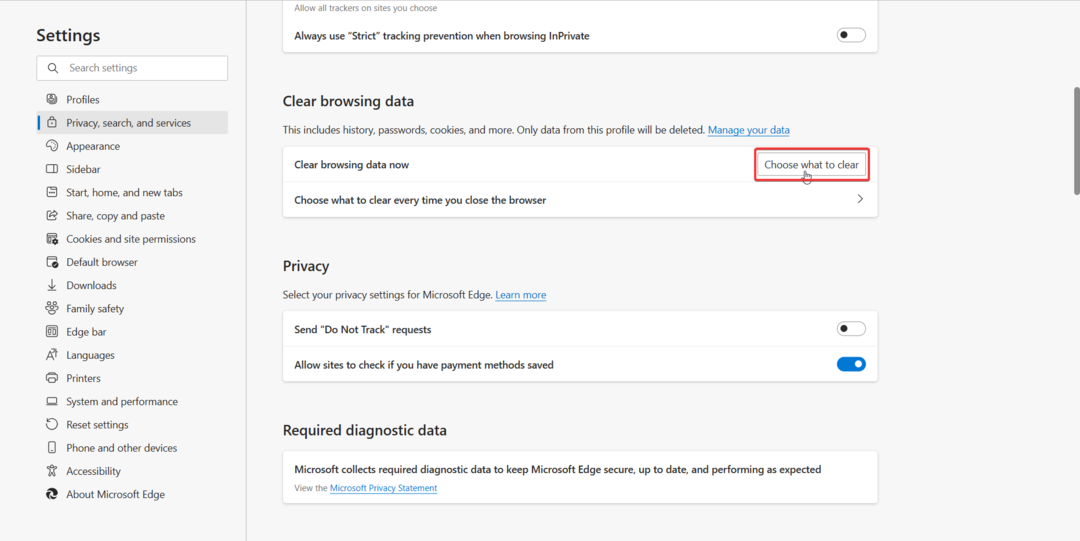
- В следващия прозорец, който се появява, изберете всички категории, които искате да изтриете, и натиснете Изчисти сега бутон.
Има друг метод за избягване на ръчните стъпки по-горе и това е автоматично почистване на данните за сърфиране с надежден инструмент като CCleaner.
Това е! Всички бисквитки на браузъра и хронологията на сърфирането вече ще бъдат изтрити завинаги. И да се надяваме, че изглежда, че вашите мрежови настройки предотвратяват достъпа до това съобщение за грешка на функцията, вече няма да ви притеснява.
2. Деактивирайте измерената връзка
- Използвай Windows + аз пряк път за извеждане на Настройки ап.
- Изберете Мрежа и интернет от левия панел за навигация и изберете Wi-Fi или Ethernet, в зависимост от типа мрежа, който използвате в момента.
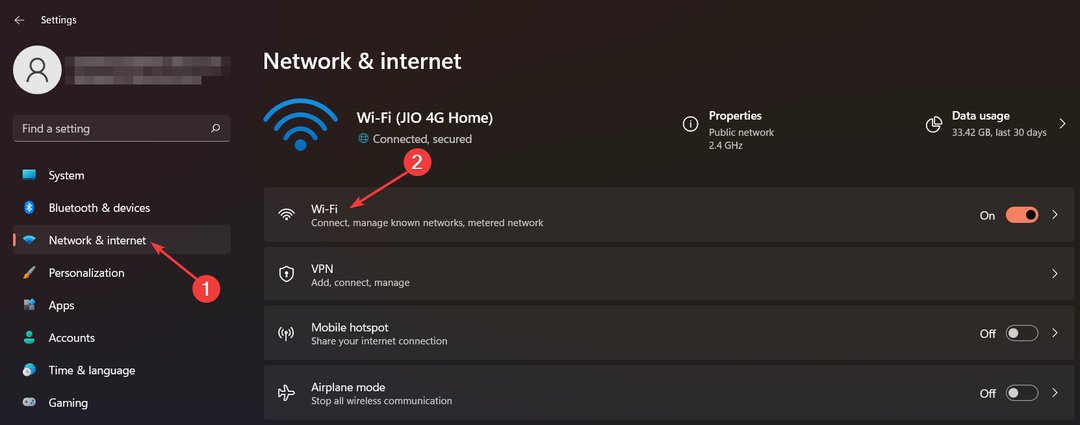
- След това изберете Свойства на Wi-Fi.
- Потърсете Измерена връзка опция и завъртете превключвателя до нея в Изкл позиция.
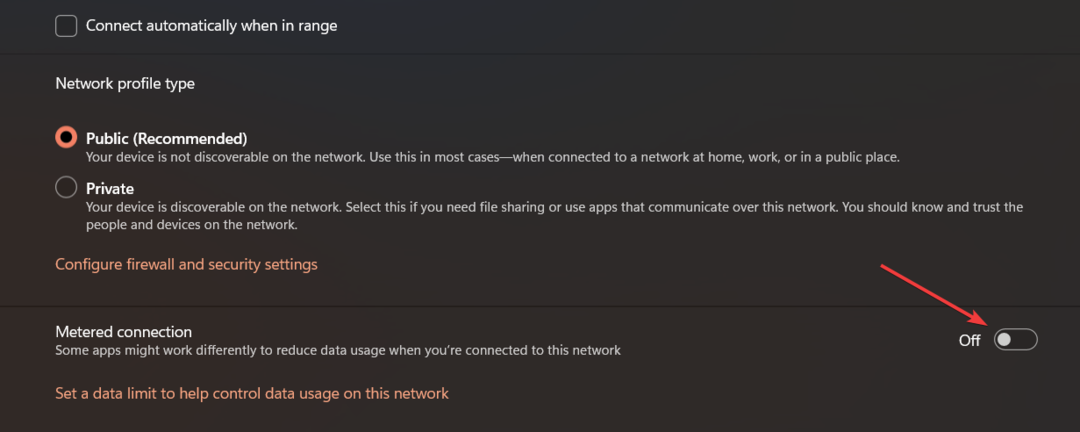
Експертен съвет:
СПОНСОРИРАНА
Някои проблеми с компютъра са трудни за справяне, особено когато става въпрос за повредени хранилища или липсващи файлове на Windows. Ако имате проблеми с коригирането на грешка, системата ви може да е частично повредена.
Препоръчваме да инсталирате Restoro, инструмент, който ще сканира вашата машина и ще идентифицира каква е грешката.
Натисни тук за да изтеглите и започнете да поправяте.
Когато мрежовата връзка се измерва, Windows налага ограничение на данните върху нея. В резултат на това някои функции не са налични като мярка за запазване на данни и намаляване на използването на данни. Деактивирането на измерената връзка гарантира, че можете да използвате интернет с максимална налична честотна лента.
- Грешка на автопилота 0x81036502: Как да я коригирате в 4 стъпки
- 0x800704C6: Как да коригирате тази грешка в Microsoft Store
- Microsoft не изпраща код за сигурност: 2 начина да го коригирате
- Как да коригирате новия код за грешка на Bing E010006
3. Деактивирайте или деинсталирайте разширения
- Стартирайте браузъра Edge, щракнете върху Меню икона (три точки), разположена в горния десен ъгъл, и изберете Разширения от падащото меню.
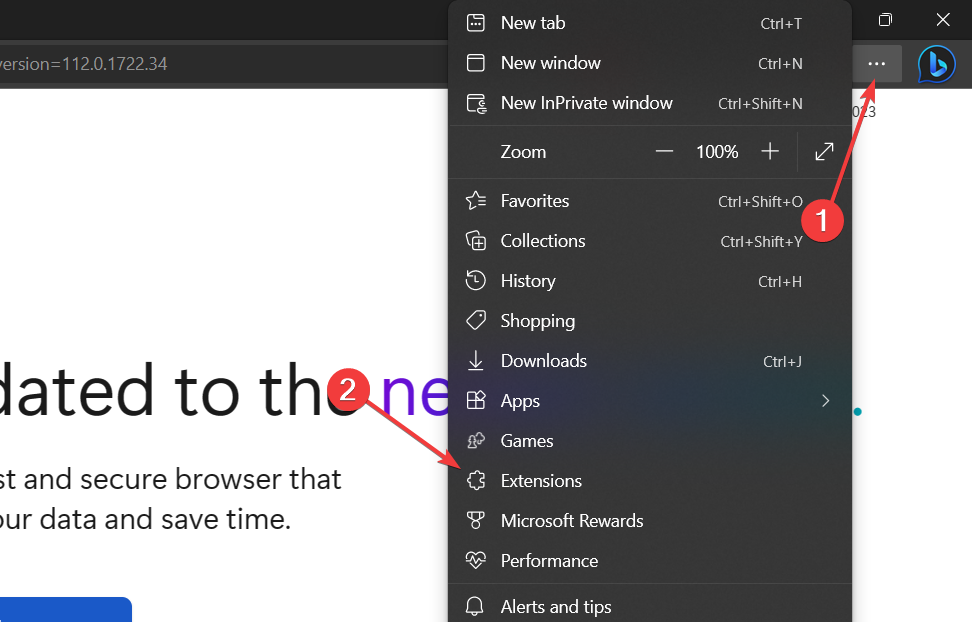
- Избирам Управление на разширенията от прозореца с подкана.
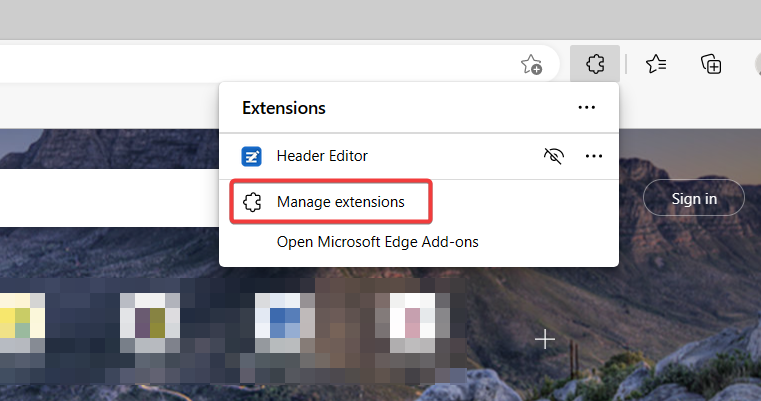
- В раздела за разширение потърсете разширението, което искате да премахнете, и изключете превключвателя до него.
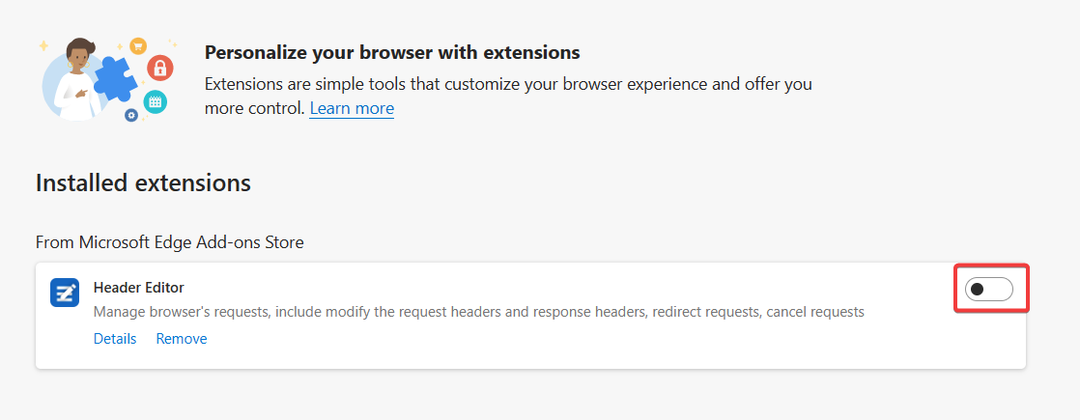
- За да деинсталирате напълно разширението, натиснете Премахване бутон под описанието на разширението.
- Щракнете върху Премахване бутон в изскачащия прозорец за потвърждение, за да потвърдите действието.
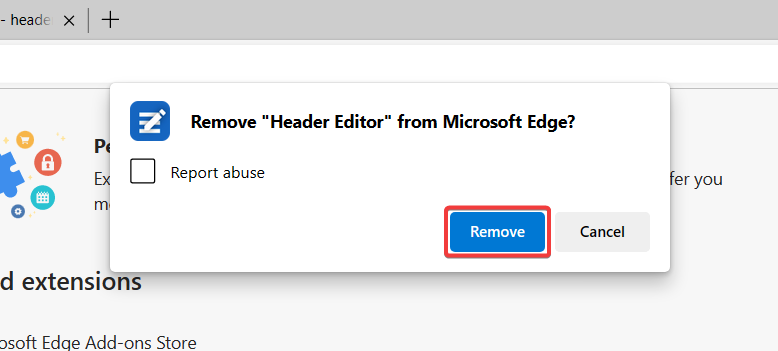
Няколко от нашите читатели съобщиха, че разширение, наречено Header Editor, причинява проблеми при използване на Bing AI. Можете временно да деактивирате него и други подобни разширения, за да видите дали проблемът е разрешен. Ако свърши работа, можете да обмислите пълното им деинсталиране.
4. Нулирайте мрежовите настройки
- Използвай Windows + аз клавишна комбинация за стартиране на Настройки прозорец.
- Избирам Мрежа и интернет от левия панел, последван от Разширени мрежови настройки от дясната секция.
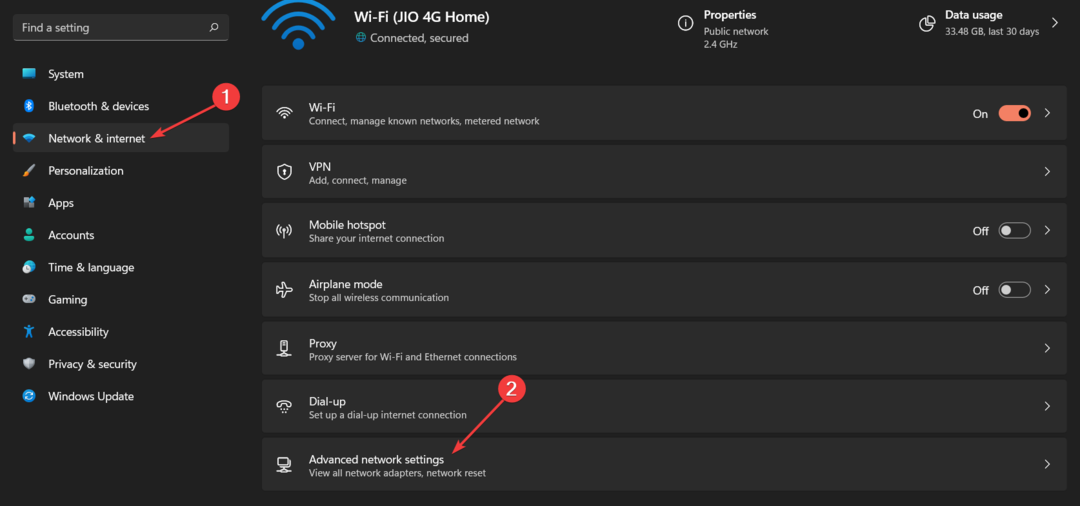
- Щракнете върху Нулиране на мрежата опция, посочена под Още настройки раздел.
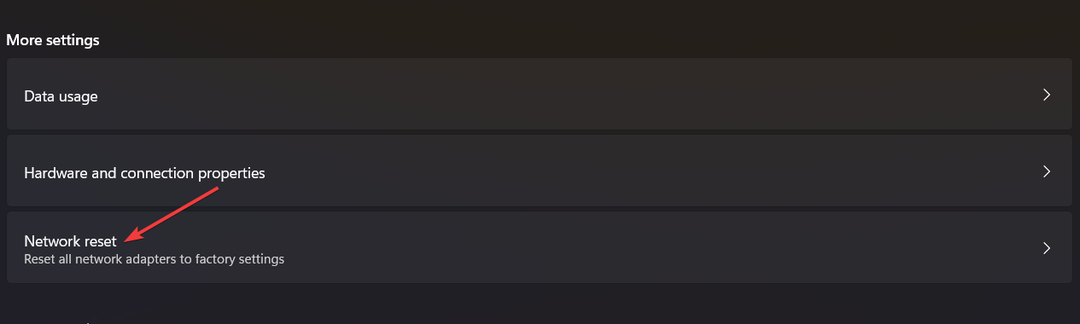
- Натисни Нулирайте сега бутон за нулиране на мрежовите настройки. Изберете да в изскачащия прозорец за потвърждение, ако се появи, след което рестартирайте вашия компютър с Windows.

Неправилно конфигурираните мрежови настройки също могат да бъдат причината, поради която не можете да получите достъп до определени функции в чатбота Bing AI. Можете да нулирате мрежовата конфигурация на Windows до първоначалното състояние и след това да опитате да използвате Bing отново.
5. Променете настройките на DNS
- Използвай Windows + аз клавиш за бърз достъп за стартиране на Настройки ап.
- Изберете Мрежа и интернет от лявата странична лента и в зависимост от текущата мрежа, към която сте свързани, изберете Wi-Fi или Ethernet от дясната секция.
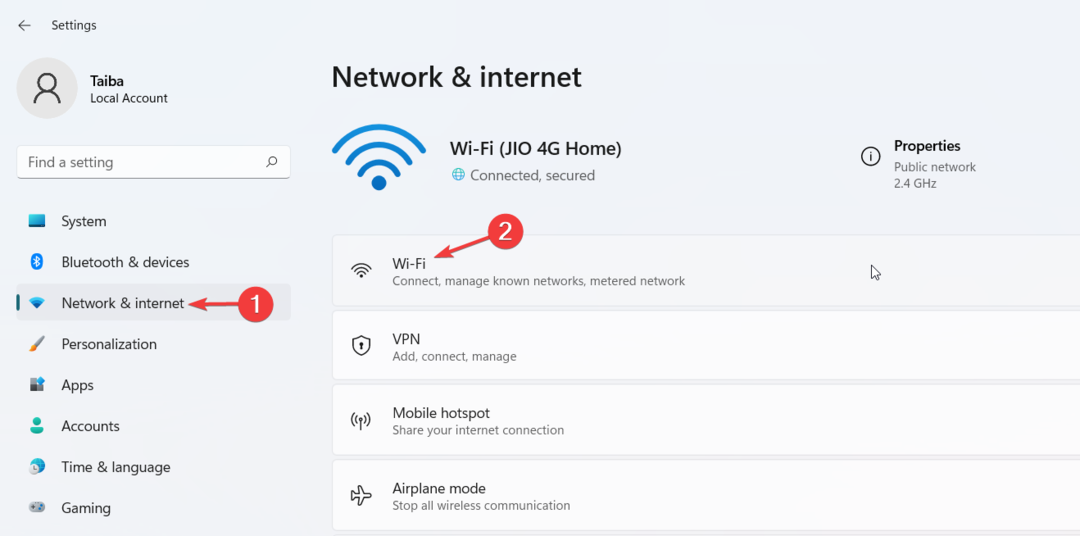
- Превъртете надолу и изберете Хардуерни свойства.
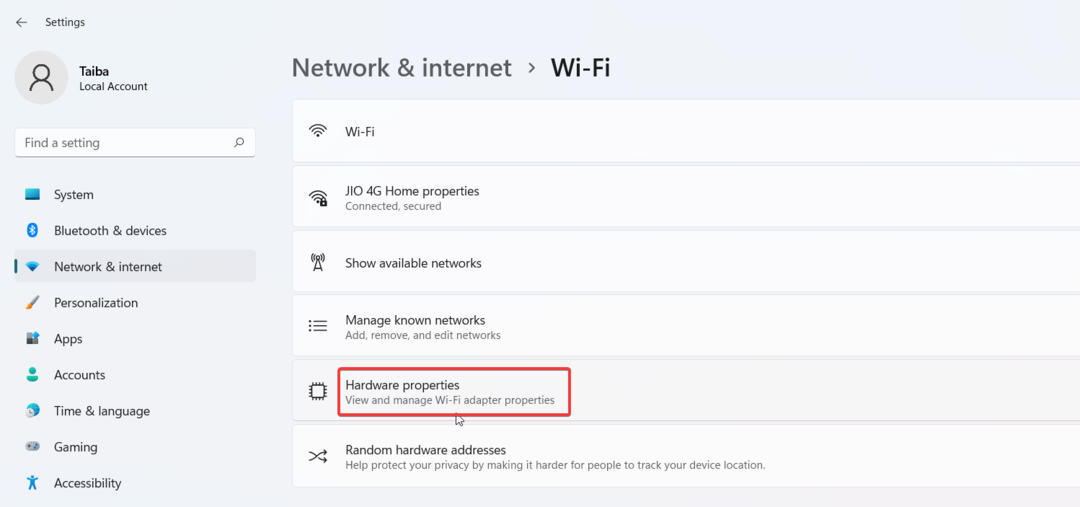
- Потърсете Задаване на DNS сървър опция и щракнете върху редактиране бутон до него.
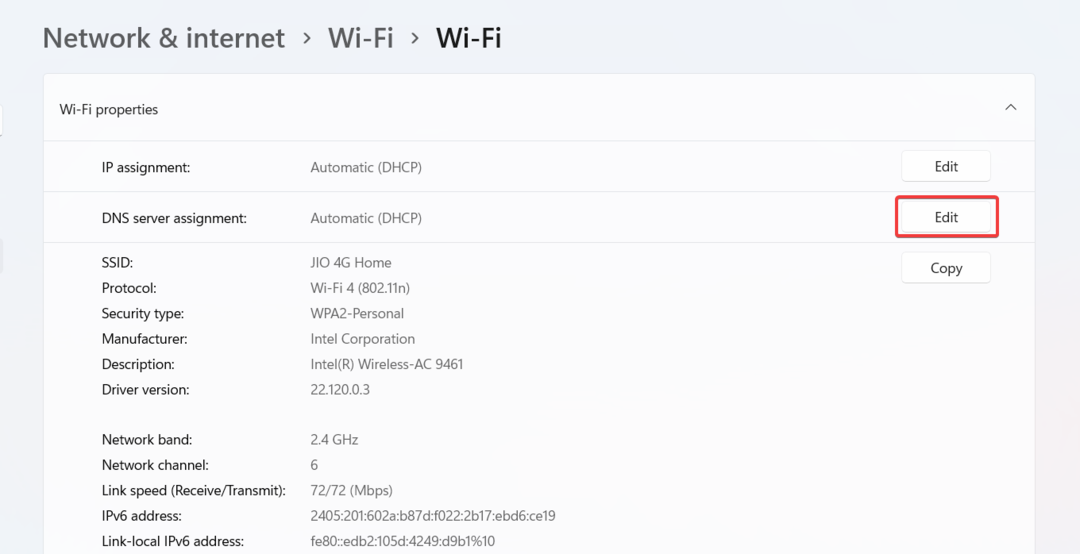
- Разгънете падащото меню в горната част и изберете Наръчник вместо Автоматично (DHCP) от Редактирайте DNS настройките изскачащ прозорец.
- След това активирайте превключвателя за едно от двете IPv4 или IPv6, въз основа на типа IP връзка.

- Сега предоставете адреса на основния DNS сървър в Предпочитан DNS поле, последвано от адрес на вторичен DNS сървър в Алтернативен DNS поле. (Тук 8.8.8.8 и 8.8.4.4 са съответно предпочитаният и алтернативен DNS адрес за DNS сървъра на Google)
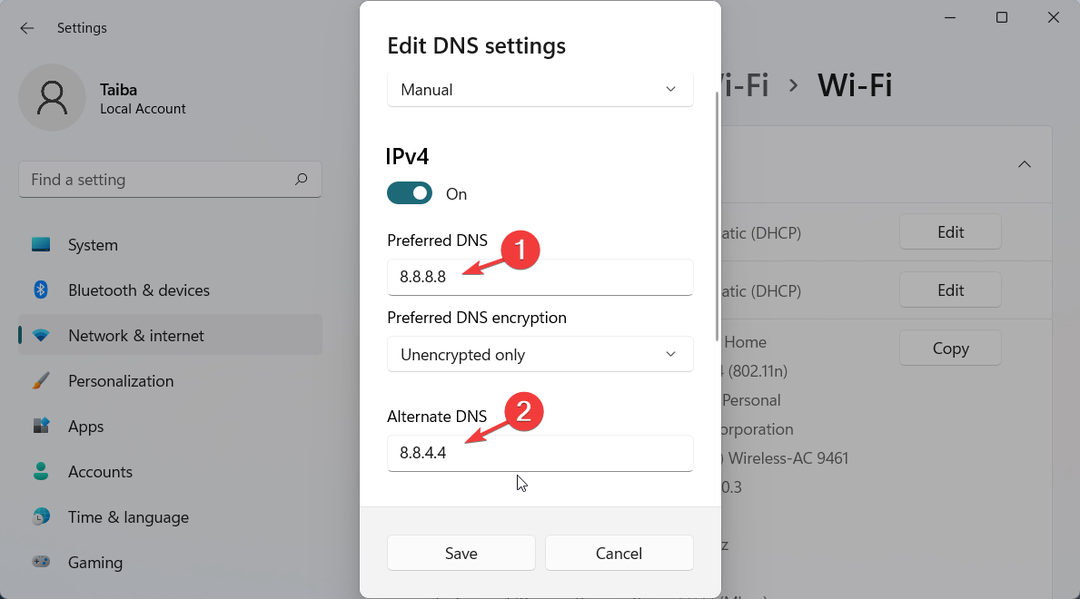
- Изберете Само шифровано (DNS през HTTPS) за двете Предпочитано DNS криптиране и Алтернативно DNS криптиране падащи менюта, за да приложите функцията DNS през HTTPS за криптиране на DNS заявки.
- След като направите промените, натиснете Запазване бутон.
Неправилните настройки на DNS също могат да създадат проблеми при достъп до Bing AI. Можете да опитате да промените DNS настройките на вашия компютър, за да разрешите завинаги повтарящото се съобщение за грешка.
Това е почти всичко! Можете да приложите тези съвети, за да разрешите свързани с мрежата проблеми в Bing AI и да продължите разговорите си.
В случай, че и вие сте изправени пред грешка при достигнат дневен лимит на Bing AI, можете да се обърнете към ръководството по-горе за подходящи трикове за заобикаляне на ограничението.
Ако имате някакви въпроси или имате някои решения под ръка, споменете ги в коментарите по-долу.
Все още имате проблеми? Коригирайте ги с този инструмент:
СПОНСОРИРАНА
Ако съветите по-горе не са разрешили проблема ви, вашият компютър може да има по-сериозни проблеми с Windows. Препоръчваме изтегляне на този инструмент за поправка на компютър (оценен като страхотен на TrustPilot.com), за да се справите лесно с тях. След инсталирането просто щракнете върху Започни сканиране и след това натиснете Поправи всичко.
